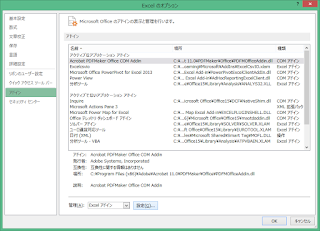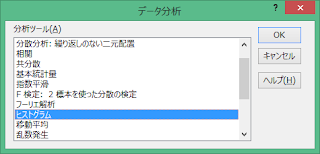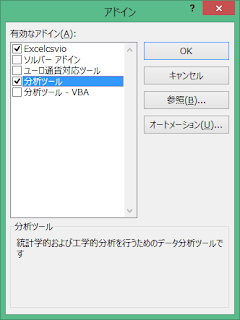iPhone5のスリープ/スリープ解除ボタン交換プログラムで、やっと修理してもらったので、経緯を記録。
https://www.apple.com/jp/support/iphone5-sleepwakebutton/
iPhone5を購入したのは、発売すぐの2012年9月下旬。iPhone6に機種変更したのは、2014年11月末。iPhone6に機種変してから、iPhone5の電源ボタンを修理してもらおうと思って、2014年12月上旬にAppleに上記サイト経由で、電話を予約した。
電話(1回目:2014年12月上旬)
男性スタッフに電話で症状を伝えると、対象内であるとのことであったが、「Find iPhone」が有効になっているため、解除した上で改めて連絡して欲しいとのことだった。
電話(2回目:確か2014年12月下旬)
女性スタッフに、前回「Find iPhone」を解除した上で、連絡するように言われたことを伝えて、手続きを進めてもらおうとしたが、購入日から2年を過ぎていることを理由に対象外であるといわれた。少し粘るも、駄目だったので諦めた。(iPhone6もあり、そこまで頑張る理由がなかった)
Apple Store 渋谷(3回目:2015年8月上旬)
ちょっと前まで、最初の購入日から2年間という期限があったのが、3年に延長されたため、改めて挑戦することに。丁度渋谷に用事があったため、ジーニアスバーの予約はせずに、10:20頃にApple Storeに行った。
途中の案内係に、このプログラムで来たことを伝えると、なぜか2年以内かどうかを聞かれた。3年に延長されましたよね、と言うと、特に何も言われず、修理受付の担当に引き継がれた。20分程度待たされ、対象となるか確認作業が始まった。
実際にApple Storeのスタッフが、動作を確認し、シリアル番号の確認を行い、その後初期化した後、専用アプリで確認した。スピーカーにだけ、異常が見つかったが、特に何も言われず、無事プログラムが適用され、預かってもらえた。所要時間は1時間弱。
2週間程度かかると言われたが、3日で修理完了のメールが届いた。
取りに行くと混雑している時間帯だったからか、5分程度待たされ、その後受け取り。
スリープボタンだけでなく、バッテリーとカメラユニットも交換されていたので、ちょっと得した気分だった。これで、iPhone5が蘇り、予備機及び出張時用として使えるようになった。
iPhone5は2012年9月発売だったと思うので、今年の9月がタイムリミットの人が多いと思うので、症状が疑われる場合は、なるべく早く行った方がいい。また、意外と時間はかからなかったので、電話して郵送にするよりも、近くにあればApple Storeで手続きするのが、手っ取り早いかもしれない。